下面图老师小编跟大家分享利用滤镜快速给夜空增加点点繁星,一起来学习下过程究竟如何进行吧!喜欢就赶紧收藏起来哦~
【 tulaoshi.com - PS 】
用滤镜制作繁星是非常快的。过程:新建图层填充暗色,用杂色滤镜增加一点杂色,然后适当模糊处理,再用色阶控制繁星的密度,最后修改图层混合模式,用蒙版控制繁星显示区域即可。
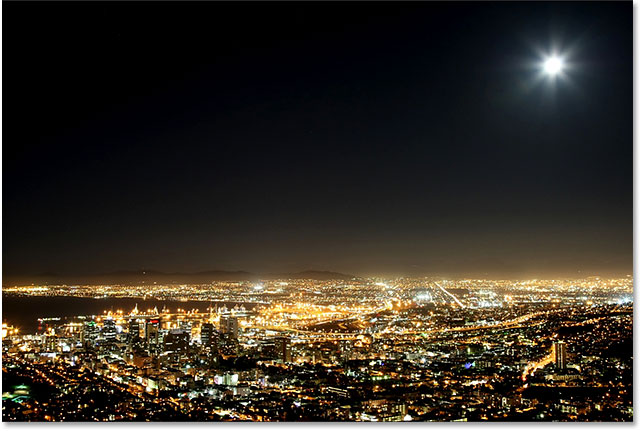
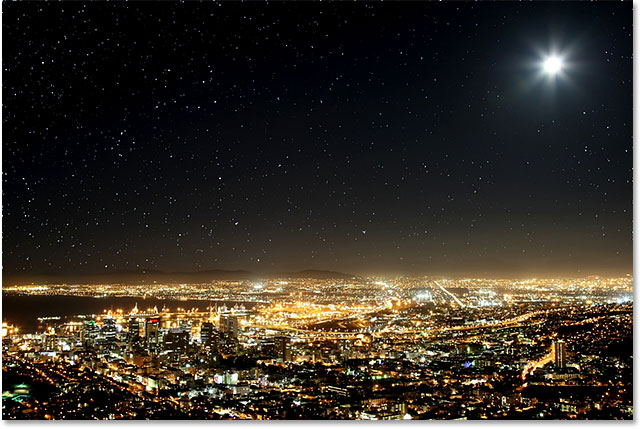
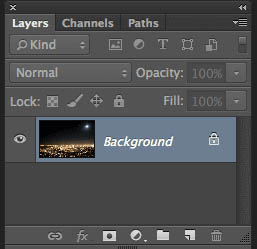
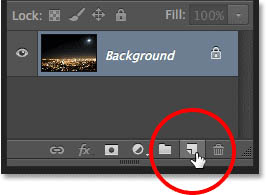
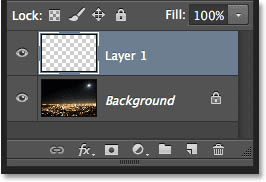
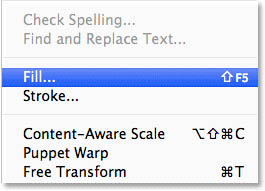
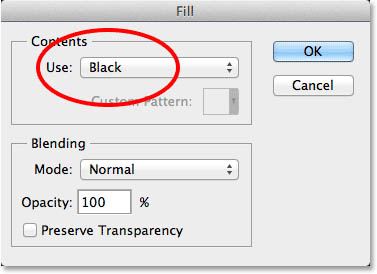
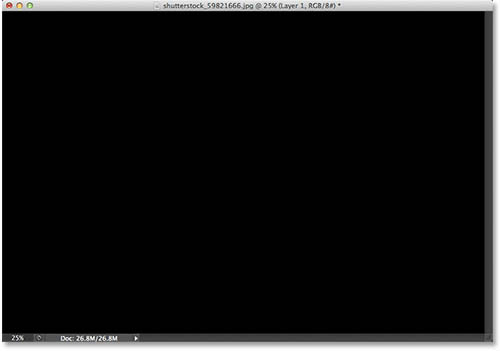
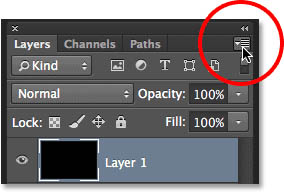
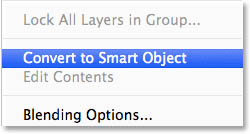
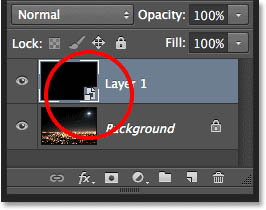
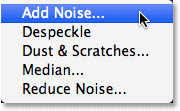
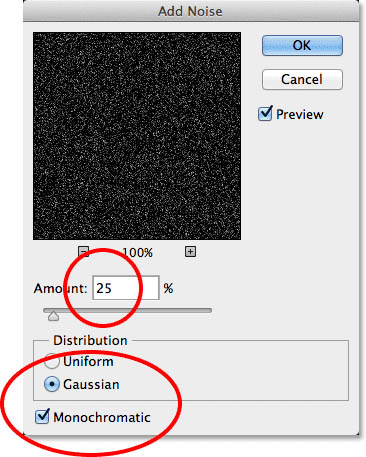
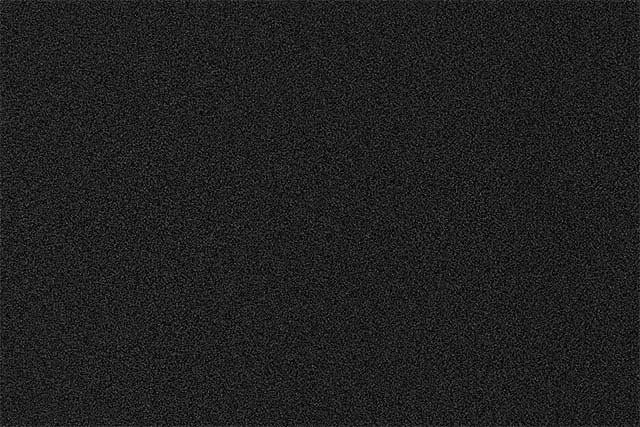
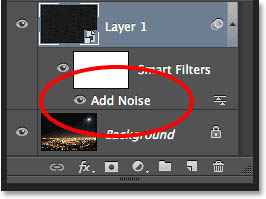
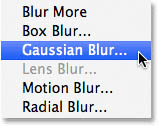
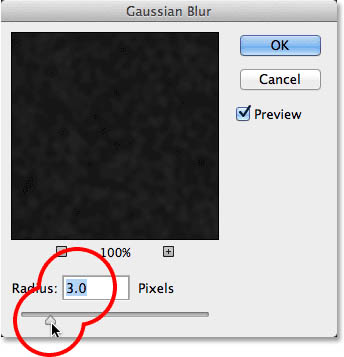
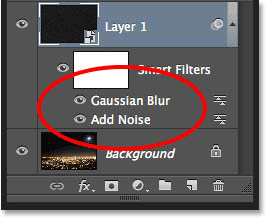
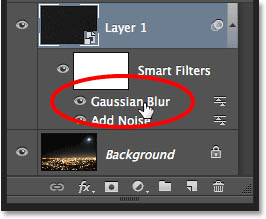
按下Alt (Win) / Option (Mac)键点击图层面板里面的新建调整图层按钮,在弹出的窗口中勾选“使用前层创建剪切蒙版”选项。
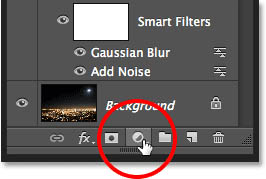
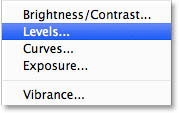
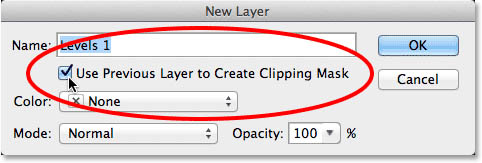
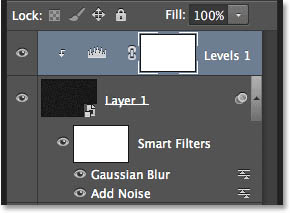
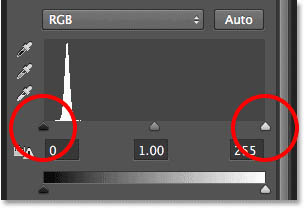
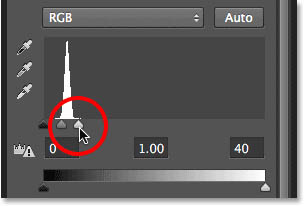
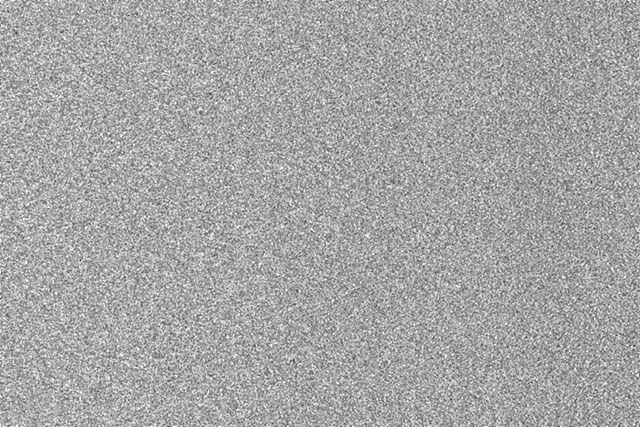
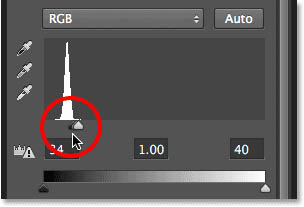
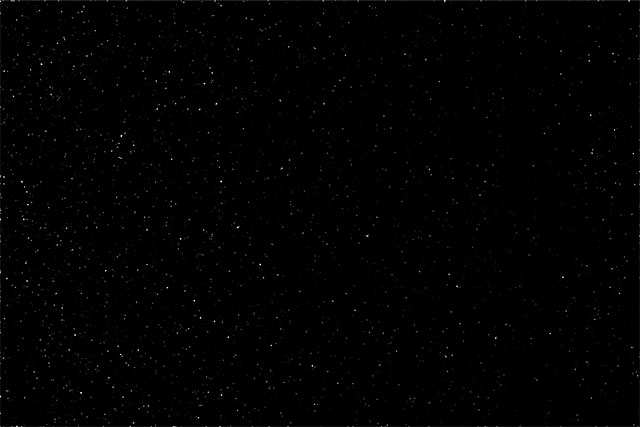
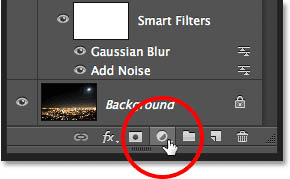
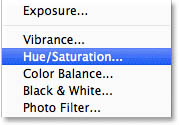
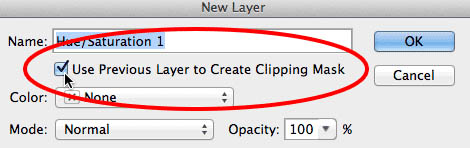
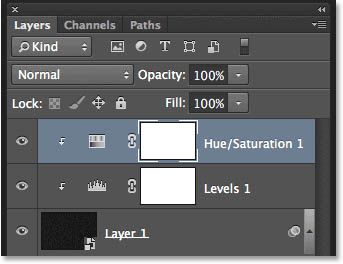
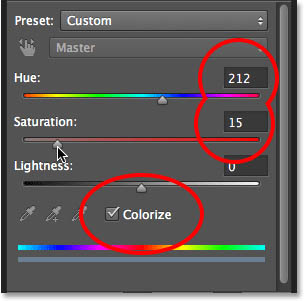
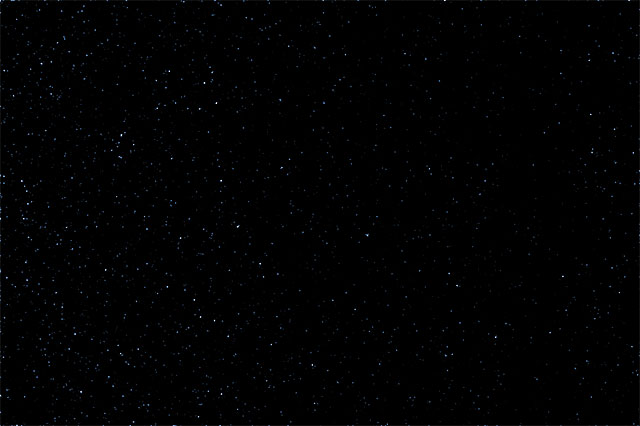
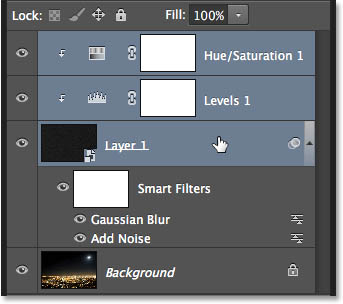
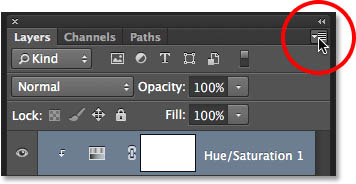
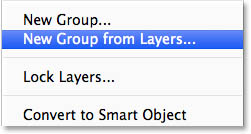
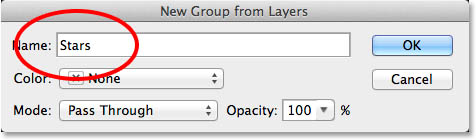
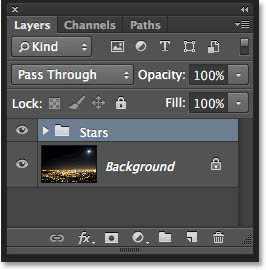
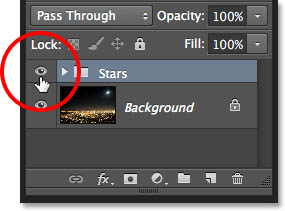
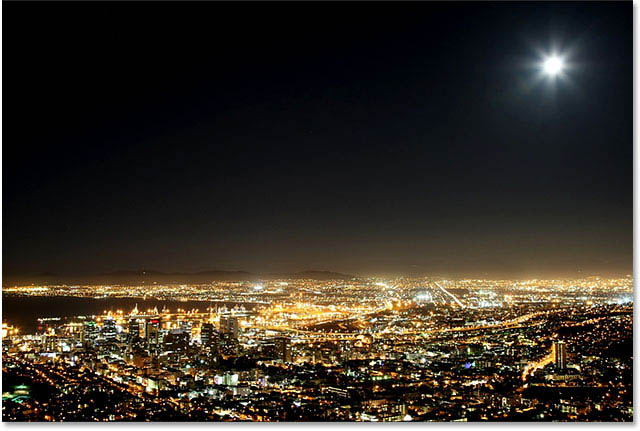
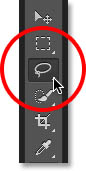
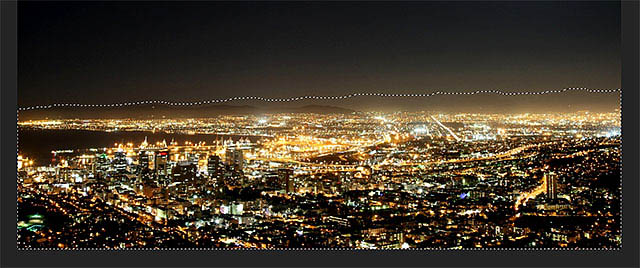
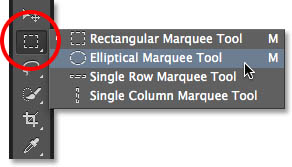
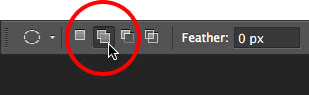
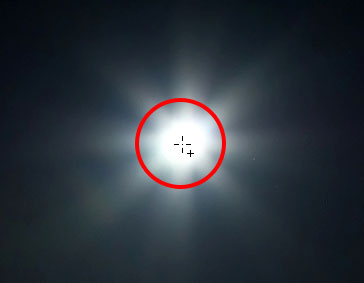
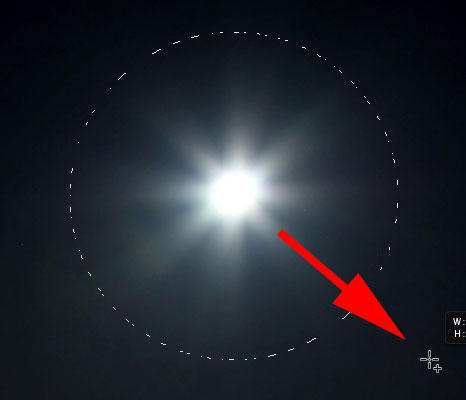
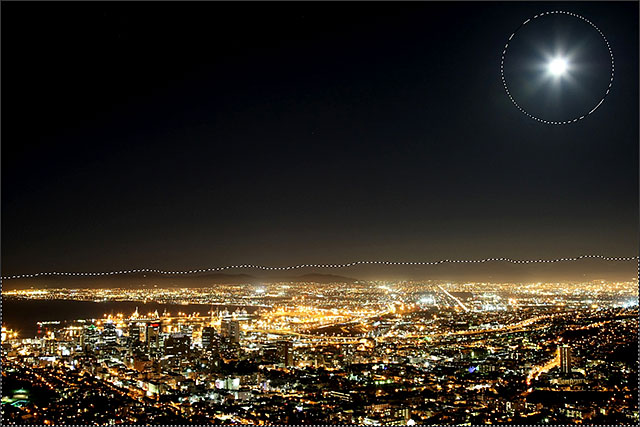
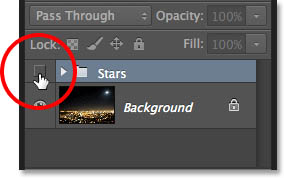
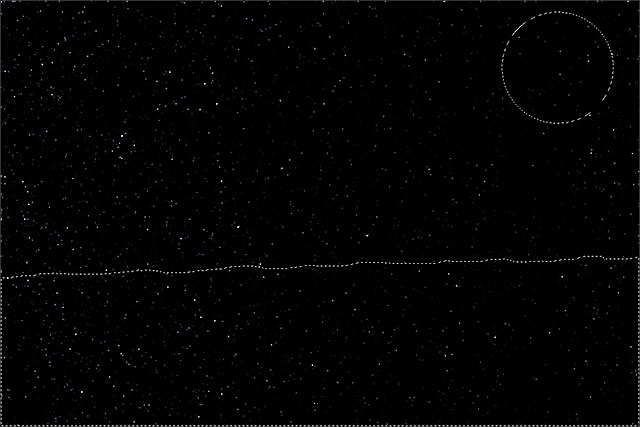
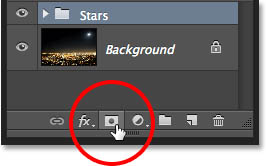

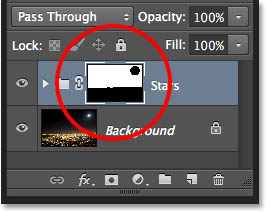
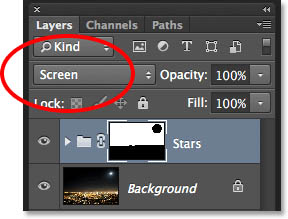
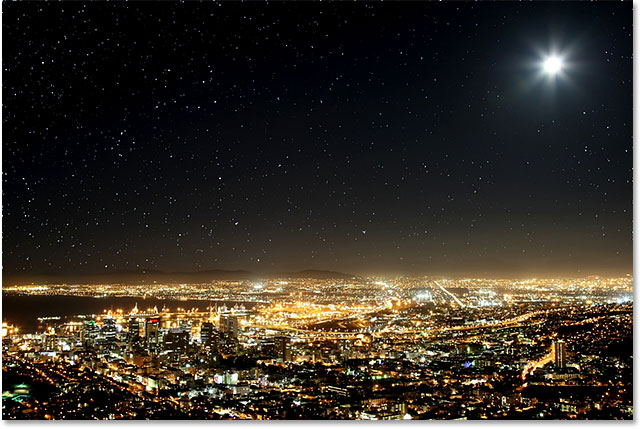
来源:https://www.tulaoshi.com/n/20160202/1529881.html
看过《利用滤镜快速给夜空增加点点繁星》的人还看了以下文章 更多>>